首页 > 电脑教程
教你解决win10系统安装程序软件出现不兼容现象的手段
2021-12-14 11:20:06 电脑教程
今天教大家一招关于win10系统安装程序软件出现不兼容现象的解决方法,近日一些用户反映win10系统安装程序软件出现不兼容现象这样一个现象,当我们遇到win10系统安装程序软件出现不兼容现象这种情况该怎么办呢?我们可以 1、找到下载好的程序文件的位置,选择要安装的不兼容的程序(后缀名一般为.exe),右键单击打开属性菜单; 2、在弹出的对话框菜单栏中选择“兼容性”选项;下面跟随小编脚步看看win10系统安装程序软件出现不兼容现象详细的解决方法:
1、找到下载好的程序文件的位置,选择要安装的不兼容的程序(后缀名一般为.exe),右键单击打开属性菜单;
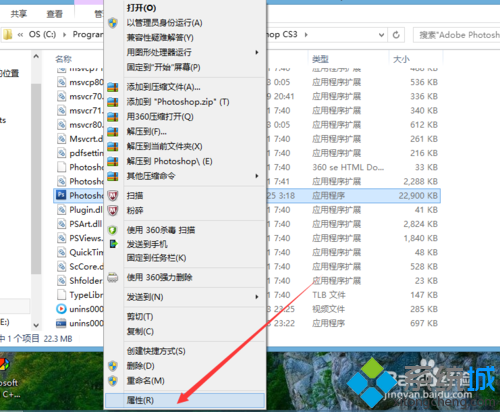
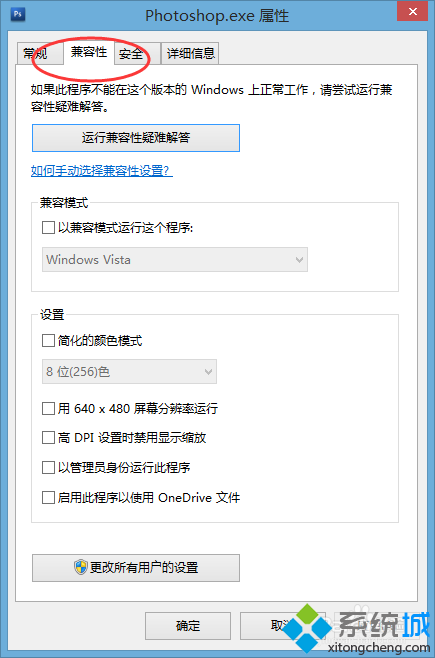
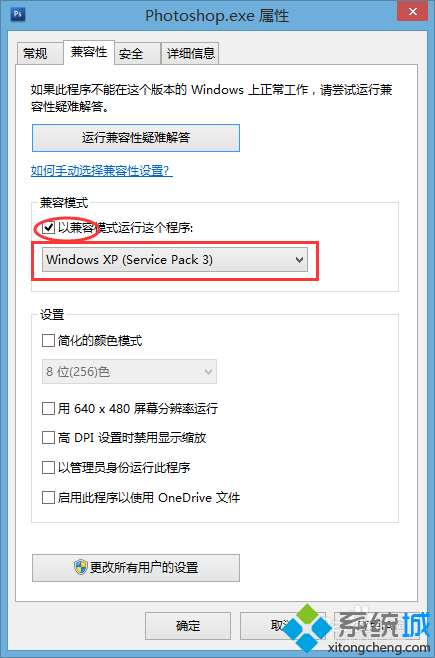
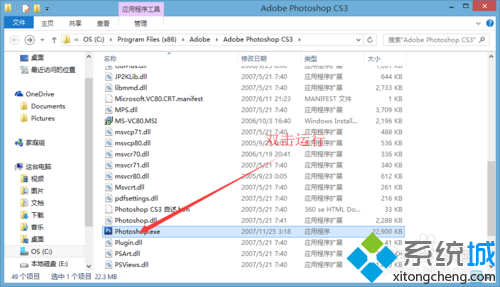
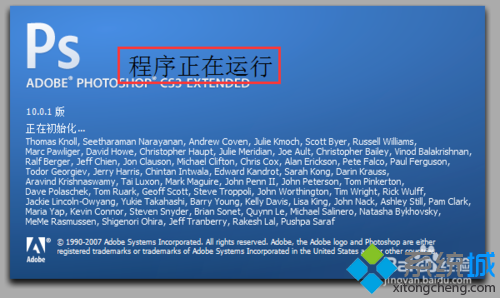
1、找到下载好的程序文件的位置,选择要安装的不兼容的程序(后缀名一般为.exe),右键单击打开属性菜单;
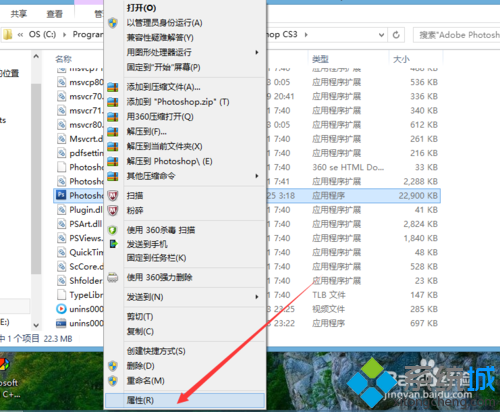
2、在弹出的对话框菜单栏中选择“兼容性”选项;
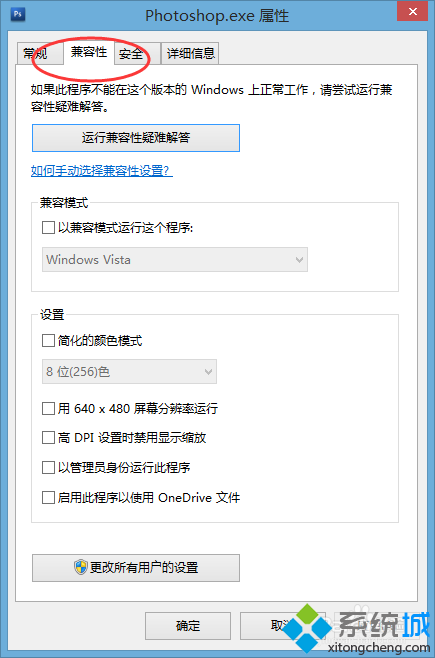
3、勾选“以兼容模式运行这个程序”,在下面的下拉菜单中选择“Windows xp (service pack 2)”或者“Windows xp (service pack 3)”选项,然后点击确定按钮;
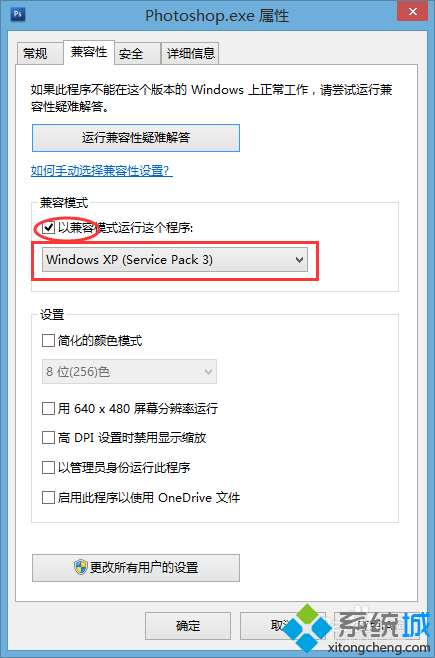
4、最后双击该程序,就可以顺利安装运行了,兼容问题就解决了。
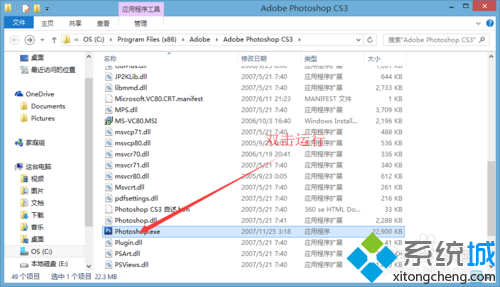
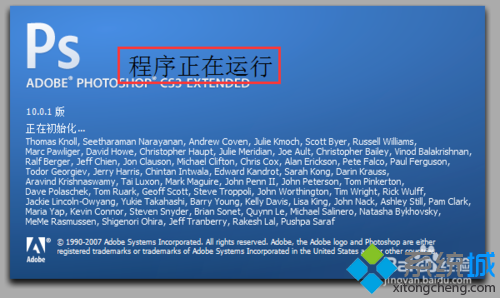
是不是困扰大家许久的win10系统安装程序软件出现不兼容现象的解决方法问题已经解决了呢?如果你也有遇到这样的情况,就可以采取上面的方法步骤来进行解决,小编就讲解到这里了,我们下期再会!
相关教程推荐
- 2021-11-11 win7能再还原到win10吗,win10变成win7怎么还原
- 2021-12-13 win7怎么调整屏幕亮度,win7怎么调整屏幕亮度电脑
- 2021-11-26 win7笔记本如何开热点,win7电脑热点怎么开
- 2021-11-25 360如何重装系统win7,360如何重装系统能将32改成
- 2021-12-13 win7未能显示安全选项,win7没有安全模式选项
- 2021-11-19 联想天逸5060装win7,联想天逸310装win7
- 2021-07-25 win7无法禁用触摸板,win7关闭触摸板没有禁用选项
- 2021-07-25 win7卡在欢迎界面转圈,win7欢迎界面一直转圈
- 2021-11-12 gta5一直在载入中win7,win7玩不了gta5
- 2021-09-16 win7一直卡在还原更改,win7一直卡在还原更改怎么
热门教程